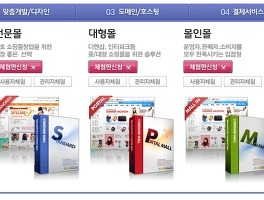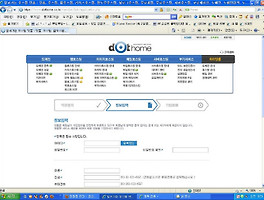카우리(kauli)광고 생성과 광고 설치
1. 카우리(kauli)광고 생성방법
*참고 - 카우리(kauli)가입하는 방법 -
카우리 광고 생성과 설치에 대해 캡쳐이미지와 함께 간단하게 설명해 드리겠습니다. 카우리에 가입을 끝내신 분들은(가입방법에 대해 궁금하신 분은 위의 링크를 클릭해 주세요.)우선 사이트에 가셔서 로그인을 합니다.

이후에 광고틀->광고틀 작성을 클릭합니다.

광고틀명을 간단하게 입력하시고 원하는 크기의 광고를 선택합니다. 광고크기는 구글 애드센스와 거의 비슷하게 구분되어 있습니다.

작성 버튼을 누르면 완성하시면 광고가 완성됩니다. 애드네트워크 탭은 광고 디자인을 변경하거나 자신의 사이트와 맞는 광고를 선택하실수 있습니다. 성인용광고는 제외 시킬수도 있습니다.

이제 광고틀 태그탭을 클릭합니다. 페이지 하단부에 광고태그가 형성되어 있는것을 확인하실수 있습니다. 그곳에 마우스를 가져가서 클릭을 하면 전체선택이 됩니다. 그 상태에서 복사하시면 됩니다.

2. 광고태그 설치하기
이번에도 역시 손쉽게 캡쳐 이미지만 따라 하시면 됩니다. 우선 자신의 티스토리 관리자를 클릭합니다.

Ctrl+F를 누릅니다. 그럼 찾기창이 뜨는데 그 곳에 아래 문장을 복사해서 붙여넣으시고 엔터를 누릅니다.
_article_rep_desc_

skin.html란에 보시면 검색하신 문장에 위의 그림처럼 표시가 됩니다.
카우리(kauli)광고 생성과 광고 설치
1. 카우리(kauli)광고 생성방법
*참고 - 카우리(kauli)가입하는 방법 -
카우리 광고 생성과 설치에 대해 캡쳐이미지와 함께 간단하게 설명해 드리겠습니다. 카우리에 가입을 끝내신 분들은(가입방법에 대해 궁금하신 분은 위의 링크를 클릭해 주세요.)우선 사이트에 가셔서 로그인을 합니다.

이후에 광고틀->광고틀 작성을 클릭합니다.

광고틀명을 간단하게 입력하시고 원하는 크기의 광고를 선택합니다. 광고크기는 구글 애드센스와 거의 비슷하게 구분되어 있습니다.

작성 버튼을 누르면 완성하시면 광고가 완성됩니다. 애드네트워크 탭은 광고 디자인을 변경하거나 자신의 사이트와 맞는 광고를 선택하실수 있습니다. 성인용광고는 제외 시킬수도 있습니다.

이제 광고틀 태그탭을 클릭합니다. 페이지 하단부에 광고태그가 형성되어 있는것을 확인하실수 있습니다. 그곳에 마우스를 가져가서 클릭을 하면 전체선택이 됩니다. 그 상태에서 복사하시면 됩니다.

2. 광고태그 설치하기
이번에도 역시 손쉽게 캡쳐 이미지만 따라 하시면 됩니다. 우선 자신의 티스토리 관리자를 클릭합니다.

Ctrl+F를 누릅니다. 그럼 찾기창이 뜨는데 그 곳에 아래 문장을 복사해서 붙여넣으시고 엔터를 누릅니다.
_article_rep_desc_

skin.html란에 보시면 검색하신 문장에 위의 그림처럼 표시가 됩니다.
의 위로 태그를 설치하면 본문의 상단에 의 아래로 설치하면 본문의 하단에 각각 설치됩니다.
여기서는 일단 위로 설치해 보도록 하겠습니다.

<div class="article">와 의 사이에 태그를 복사해서 붙여 넣으시면 됩니다.

이후에 화면 페이지 하단부의 미리보기 버튼을 누르시면..

이런식으로 광고가 형성됩니다. 미리보기로 광고 생성을 확인하셨으면 확인 버튼을 눌러서 설치를 완료하시면 됩니다.
카우리(kauli)광고 생성과 광고 설치
1. 카우리(kauli)광고 생성방법
*참고 - 카우리(kauli)가입하는 방법 -
카우리 광고 생성과 설치에 대해 캡쳐이미지와 함께 간단하게 설명해 드리겠습니다. 카우리에 가입을 끝내신 분들은(가입방법에 대해 궁금하신 분은 위의 링크를 클릭해 주세요.)우선 사이트에 가셔서 로그인을 합니다.

이후에 광고틀->광고틀 작성을 클릭합니다.

광고틀명을 간단하게 입력하시고 원하는 크기의 광고를 선택합니다. 광고크기는 구글 애드센스와 거의 비슷하게 구분되어 있습니다.

작성 버튼을 누르면 완성하시면 광고가 완성됩니다. 애드네트워크 탭은 광고 디자인을 변경하거나 자신의 사이트와 맞는 광고를 선택하실수 있습니다. 성인용광고는 제외 시킬수도 있습니다.

이제 광고틀 태그탭을 클릭합니다. 페이지 하단부에 광고태그가 형성되어 있는것을 확인하실수 있습니다. 그곳에 마우스를 가져가서 클릭을 하면 전체선택이 됩니다. 그 상태에서 복사하시면 됩니다.

2. 광고태그 설치하기
이번에도 역시 손쉽게 캡쳐 이미지만 따라 하시면 됩니다. 우선 자신의 티스토리 관리자를 클릭합니다.

Ctrl+F를 누릅니다. 그럼 찾기창이 뜨는데 그 곳에 아래 문장을 복사해서 붙여넣으시고 엔터를 누릅니다.
_article_rep_desc_

skin.html란에 보시면 검색하신 문장에 위의 그림처럼 표시가 됩니다.
의 위로 태그를 설치하면 본문의 상단에 의 아래로 설치하면 본문의 하단에 각각 설치됩니다.
여기서는 일단 위로 설치해 보도록 하겠습니다.

<div class="article">와 의 사이에 태그를 복사해서 붙여 넣으시면 됩니다.

이후에 화면 페이지 하단부의 미리보기 버튼을 누르시면..

이런식으로 광고가 형성됩니다. 미리보기로 광고 생성을 확인하셨으면 확인 버튼을 눌러서 설치를 완료하시면 됩니다.
여기서는 일단 위로 설치해 보도록 하겠습니다.

<div class="article">와
카우리(kauli)광고 생성과 광고 설치
1. 카우리(kauli)광고 생성방법
*참고 - 카우리(kauli)가입하는 방법 -
카우리 광고 생성과 설치에 대해 캡쳐이미지와 함께 간단하게 설명해 드리겠습니다. 카우리에 가입을 끝내신 분들은(가입방법에 대해 궁금하신 분은 위의 링크를 클릭해 주세요.)우선 사이트에 가셔서 로그인을 합니다.

이후에 광고틀->광고틀 작성을 클릭합니다.

광고틀명을 간단하게 입력하시고 원하는 크기의 광고를 선택합니다. 광고크기는 구글 애드센스와 거의 비슷하게 구분되어 있습니다.

작성 버튼을 누르면 완성하시면 광고가 완성됩니다. 애드네트워크 탭은 광고 디자인을 변경하거나 자신의 사이트와 맞는 광고를 선택하실수 있습니다. 성인용광고는 제외 시킬수도 있습니다.

이제 광고틀 태그탭을 클릭합니다. 페이지 하단부에 광고태그가 형성되어 있는것을 확인하실수 있습니다. 그곳에 마우스를 가져가서 클릭을 하면 전체선택이 됩니다. 그 상태에서 복사하시면 됩니다.

2. 광고태그 설치하기
이번에도 역시 손쉽게 캡쳐 이미지만 따라 하시면 됩니다. 우선 자신의 티스토리 관리자를 클릭합니다.

Ctrl+F를 누릅니다. 그럼 찾기창이 뜨는데 그 곳에 아래 문장을 복사해서 붙여넣으시고 엔터를 누릅니다.
_article_rep_desc_

skin.html란에 보시면 검색하신 문장에 위의 그림처럼 표시가 됩니다.
의 위로 태그를 설치하면 본문의 상단에 의 아래로 설치하면 본문의 하단에 각각 설치됩니다.
여기서는 일단 위로 설치해 보도록 하겠습니다.

<div class="article">와 의 사이에 태그를 복사해서 붙여 넣으시면 됩니다.

이후에 화면 페이지 하단부의 미리보기 버튼을 누르시면..

이런식으로 광고가 형성됩니다. 미리보기로 광고 생성을 확인하셨으면 확인 버튼을 눌러서 설치를 완료하시면 됩니다.

이후에 화면 페이지 하단부의 미리보기 버튼을 누르시면..

이런식으로 광고가 형성됩니다. 미리보기로 광고 생성을 확인하셨으면 확인 버튼을 눌러서 설치를 완료하시면 됩니다.